
3DSMAX高效使用脚本包miauu’s Script Pack vol.2 v6.6 for 3ds Max 2009 ~ 2021
miauu的Script Pack vol.2是一组脚本,可以帮助您在使用3ds Max时更快,更轻松地完成一些繁琐的任务。miauu的脚本包第2卷包括: 自动将对象链接到其他对象的表面的过程。 -将点辅助对象或场景中的任何对象附加到其他对象的选定面或顶点。 -使用SNAP 选择要附加所选对象的点-选择将附加对象的位置和/或旋转锁定到附加对象的表面的位置/旋转。 -一次附加多个对象 -一次链接多个对象。
可以将任何对象类型链接/附加到“可编辑多边形”,“可编辑网格”,“线”,“可编辑样条线”和“编辑多边形”修改器对象;
将选定的顶点与最后选定的顶点(用作参考点)的X,Y,Z,XY,YZ或XYZ位置对齐。
支持的对象是“可编辑多边形”,“可编辑网格”,“线”,“可编辑样条线”和“编辑多边形”修改器。
脚本构思-佩德罗阿莫林(Pedro Amorim)。
Easy Peel将帮助您更轻松,更快速地对几何图形进行UV贴图。
它直接与可编辑多边形对象一起使用,从而使您能够充分利用其许多几何图形选择功能。
-与“可编辑多边形”对象和“编辑多边形”修改器一起使用,应用于一个或多个对象。
-展开到任意地图通道。
-快捷标记,取消标记和选择边缘的快捷键。打开包装并打开包装。
-可以从未使用Easy Peel Script构思解开的对象Hristo Dinev中提取UV。
沿选定的边缘或样条曲线路径拉伸选定对象的多边形。
-可以挤出一组多边形。他们可以有孔。分支机构。等等。
-边/样条路径可以是开环或闭环的。
-沿边缘拉伸时,可以处理多个物体。边缘路径的数量必须等于或大于将要挤压的对象的数量。
-将要挤压的对象必须是可编辑多边形对象
-可以用作路径的边的对象可以是“可编辑多边形”或“编辑多边形”修改器。
使用拉伸距离的数值来拉伸边界边缘,这是默认情况下在3ds Max中无法做到的。您可以以任意角度旋转拉伸的边缘。您可以缩放拉伸的边缘。
支持可编辑多边形对象和编辑多边形修改器。
您可以沿着任意样条线拉伸边缘,并带有使拉伸与边缘法线对齐的选项。您可以沿样条线分别拉伸每个边。
此功能仅适用于可编辑多边形对象。
四边帽均匀的侧面孔。
盖的创建拓扑可以遵循孔的曲线。
与可编辑多边形对象和“编辑多边形”修改器一起使用。
脚本创意-扎尔科•博伊科夫斯基(Zarko Bojkovski)。
将每组选定的闭合边缘环或多边形(轮廓勾勒出闭合边缘环)调整为圆形。
-可以改变所创建圆的半径
-可以旋转创建的圆
-可以保持物体的曲率(尽可能)。-支持可编辑多边形,可编辑网格,样条线对象,可编辑多边形和UnwrapUVW修改器。
-单独的宏,可以直接将选择调整为圆形。不会显示任何用户界面。
使用智能花键拉伸,您可以:
-在其他3D-CAD程序中创建并在3DS Max中导入的“修复”样条线,因此您可以使用它们进行放样或无问题地进行拉伸。
-向任意方向/角度挤出
脚本构思-威尔伯特布洛姆。
沿与面法线(即封闭面)相匹配的方向拉伸封闭的样条曲线。样条形式。
脚本创意:Stefan Rienth
使用智能子对象选择,您可以选择整个或部分顶点/边线/多边形环。您
可以保留选定的顶点,边,面,还可以向选择中添加新的环和环。
-与“可编辑多边形”对象,“编辑多边形”和“ Unwrap_UVW”修改器一起使用。
-对于“线”和“可编辑样条线”对象,仅“局部循环”有效。选定之间的顶点或线段将添加到选择中。
-使用Shft键,可以选择“点环”和“点环”。
-使用Ctrl键,您可以将选定的边扩展到最近的已经选定的边
只需几个简单的步骤即可将一个选择的顶点与其他选择的顶点对齐。
-自动完成顶点移动的繁琐过程
-在选定的顶点之间创建无缝匹配
-与软选择配合使用(可编辑多边形对象和“编辑多边形”修改器)
-可以使用最接近的顶点或使用顶点顺序来缝合顶点
-可以焊接在设置的阈值中找到的顶点
-支持可编辑多边形对象和“编辑多边形”修饰符。
将一个对象的所有或选定的顶点投影到另一对象或对象的选择上。
其顶点将被投影的对象必须是可编辑多边形,可编辑样条线或直线,或在其修改器堆栈顶部带有“编辑多边形”修改器的任何对象。
与软选择一起使用。
顶点可以沿以下方向投影:
-世界X,Y或Z轴
-对象的局部X,Y或Z轴
-每个顶点的顶点法线
-当前视口方向(仅适用于透视视口)
-自定义方向-拾取两个点以绘制投影方向
-可以将选定的顶点投影到同一对象上。
-可以将选定的顶点投影到由场景中拾取的选定面或3个点定义的平面上。顶点可以远离面,但是它们将投影在该面形成的平面上。
-可以投射样条线结的切线。
脚本创意-哈罗德·林克(Harold Rinck)
允许您使用约束到边缘拉直选定的边缘。不允许分支或闭合边缘循环。默认情况下使用“边缘约束”。所选边的所有顶点将使用“边约束”移动。
与可编辑多边形对象和“编辑多边形”修改器一起使用。
脚本提示-Pawel Lazarow允许您对所选面的任意边执行“插入”命令。-仅支持可编辑多边形对象。 -两种插入模式-默认为3ds Max插入和带有边约束的插入。 -使用带有“边约束”的“插入”时生成四边形。Scrpt想法-Algosuk
对齐工作枢轴使工作枢轴的使用变得快捷,容易。
只需单击一下,即可使用“对齐顶点”将“工作枢轴”与选定的子对象对齐或与选定的两个点对齐。
将工作轴与子对象选择对齐-选择
三个顶点时,X或Z轴垂直于这些顶点形成的平面。
-当一个边缘被选择X轴对准的边缘
-当两个边缘被选择的X或Z轴是垂直于所述平面,这些边缘的形式。
-选择一个多边形时,Z轴或X轴与该多边形的法线匹配。X轴或Z轴与该多边形的最长边对齐。
将工作枢轴对齐到两个点
-使用Vertex SNAP选择两个点。工作枢轴的X轴将与两个枢轴之间的向量对齐。
脚本提示-Pedro Amorim
保存/加载子对象选择 允许您保存当前选定的顶点,边或多边形,并在以后选择它们。与默认的“命名选择集”和“存储的选择”相比,它的一大优势-当保存子对象选择时,它实际上已将其保存。该脚本支持“可编辑多边形”对象和“编辑多边形”修改器。 “复制边缘”使您可以创建所选边缘的副本,并将其放置在与所选边缘相距任意距离的位置。边缘挤压加
允许您以默认拉伸工具无法实现的方式拉伸边缘。您可以使用“等边”或“平行”方法拉伸。观看视频,看看这两种方法都能做什么。
与可编辑多边形对象和“编辑多边形”修改器一起使用。
脚本提示:Evgeniy Ivanov
Easy Move允许您沿任意方向将对象和子对象(顶点,边,面,多边形)以与对象先前位置精确的距离移动。子对象移动器支持“可编辑多边形”和“可编辑网格”对象以及“编辑多边形”修改器。
跳过每N个点允许您通过跳过之间的所需元素来选择每个第N个顶点,边,多边形。
在“跳过圆环”模式下,您可以跳过顶点,边线和多边形。
在“跳过循环”模式下,您可以跳过边和多边形。
与可编辑多边形对象一起使用。
显示使用的场景单位可为您提供一种简便的方法,以查看场景设置为的单位比例。显示使用的场景单位可让您存储当前的单位和“家庭网格”设置,并按需加载它们。
对齐到AXIS ;miauu的对齐到轴,您可以选择一个边缘,然后对准整个对象世界的X,Y,Z轴匹配边缘的地方。
资源推荐:
红移Redshift Octane Arnold渲染器 C4D陶瓷金属石材木材纸材质球素材库
工业室内外设计Vray for C4D渲染器插件材质球纹理素材库
50张三维软件HDR 360度全景环境高清贴图素材
3dmax C4D KeyShot VRay SU 石膏墙纸装饰板材质8K无缝贴图素材库
OC辛烷渲染器Octane render科幻金属质感材质球预设包 C4D
3dmax C4D KeyShot Maya VRay OC金属3D材质4K高清无缝贴图素材库
3D Total高清晰3D模型贴图纹理素材库DVD1-DVD19合辑
360/720度全景VRay keyshot 3dmax C4D HDR室内外环境天球照明贴图素材库
3dmax C4D Maxwell render VRay keyshot OC高清皮革材质贴图素材库
树木表皮4K / 8K高清无缝材质贴图素材
下载地址:












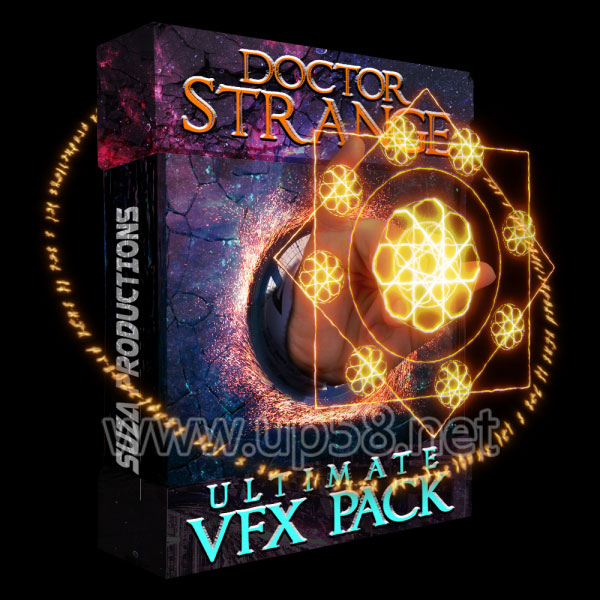
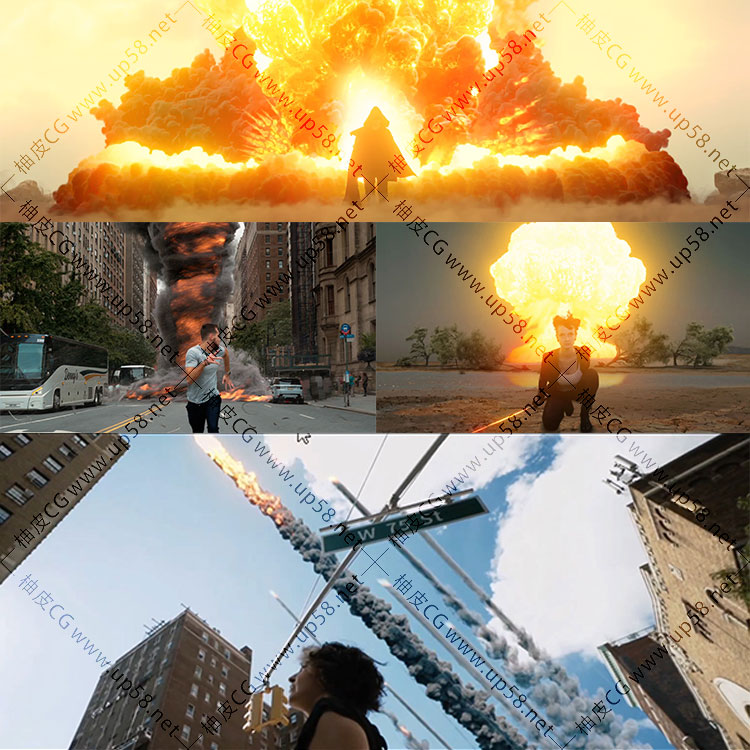



























3DSMAX高效使用脚本包miauu’s Script Pack vol.2 v6.6 for 3ds Max 2009 ~ 2021:等您坐沙发呢!